Раздел: Документация
0 ... 59 60 61 62 63 64 65 ... 183 1.Находясь в ЗЭ-окне. активизируйте инструмент построения крыш. 2.Выберите соответствующий геометрический вариант построения крыш -; а. , 3.Тремя щелчками мыши укажите три точки, определяющие положение базовой линии и уклон крыши. После третьего щелчка ArchiCAD построит в ЗО-окне базовую линию и плоскость, определяющую ее уклон (рис. 6.70, а). 4.С помощью мыши постройте контур крыши (рис. 6.70, б). 5.После щелчка, завершающего построение многоугольника, ArchiCAD построит крышу (рис. 6.70, в). 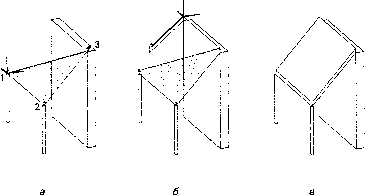 Рис. 6.70. Построение скатных крыш Вместо последовательного указания щелчками мыши всех точек контура крыши можно воспользоваться инструментом Волшебная палочка для автоматического определения контура крыши по контуру существующих элементов. Построение в ЗО-окне сводчатых крыш также имеет существенные отличия от их построения на плане этажа. ArchiCAD предусматривает построение в 3D-okhc сводчатых крыш трех типов - скругленной, симметричной и неправильной формы. Начинается построение сводчатых крыш всех типов с того, что на нужной высоте строится первая сторона прямоугольного контура (рис. 6.71, а). После этого появляется меню выбора способа построения сводчатой крыши, состоящее из трех кнопок (рис. 6.71, б). Если выбрано построение скругленных крыш (кнопка У*ц). то последующим перемещением курсора с щелчком в конечной точке определяется высота крыши (рис. 6.72, а), а затем перемещением мыши определяется длина крыши (рис. 6.72, б). После щелчка мыши, завершающего определение длины крыши, ArchiCAD создает крышу (рис. 6.72, в). аб Рис. 6.71. Начальный этап построения сводчатых крыш  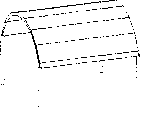 абв Рис. 6.72. Построение скругленной сводчатой крыши В случае выбора построения симметричной крыши (кнопка JA1J) открывается диалоговое окно установки параметров симметричной сводчатой крыши, в котором задается количество создаваемых плоскостей крыши (рис. 6.73). Последующим перемещением курсора с щелчком в конечной точке определяется высота крыши (рис. 6.74, а). После этого перемещением курсора опреде- Symmetrical Va... ? t3h Рис. 6.73. Установка параметров симметричной сводчатой крыши 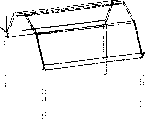 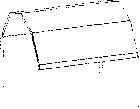 аб Рис. 6.74. Построение симметричной сводчатой крыши 7 - 423 ляется длина крыши (рис. 6.74, б) и щелчком мыши завершается построение крыши (рис. 6.74, в). Если выбрано построение крыши неправильной формы (кнопка гйф, то последующими щелчками мыши задается количество и высота плоскостей крыши (рис. 6.75, а). Двойной щелчок мыши фиксирует положение плоскостей крыши. После этого перемещением курсора определяется длина крыши (рис. 6.75, б) и щелчком мыши завершается построение крыши (рис. 6.75, в). 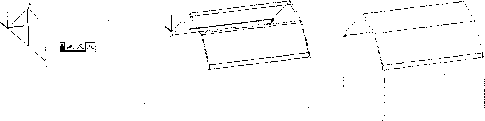 абв Рис. 6.75. Построение сводчатой крыши неправильной формы Редактирование крыш Редактирование крыш может осуществляться следующими способами. 1.Изменением свойств выбранных крыш через диалоговое окно их параметров. 2.Применением к крышам стандартных команд редактирования ArchiCAD (перемещение, поворот, тиражирование, растяжение и т. п.). 3.Редактированием контура и устройством отверстий в скатах крыш выбранного ската по правилам редактирования многоугольников в ArchiCAD. 4.Перемещением базовой линии крыши. 5.Изменением уклона ската крыши в 3D-okhc или окне разреза/фасада. Рассмотрим способы редактирования, являющиеся специфичными только для крыш: изменение угла подрезки торца крыши, перемещение базовой линии крыши и изменение уклона ската крыши. Изменение утла подрезки торца крыши является одним из вариантов редактирования контура ската. Дтя выполнения этой операции служит кнопка , f: панели редактирования ребра крыши. Щелчок мыши на этой кнопке открывает диалоговое окно Roof Edge Angle (Угол торца крыши), в котором можно указать способ подрезки торца и величину угла подрезки (рис. 6.76). Для перемещения базовой линии крыши служит кнопка ;й] панели редактирования, открывающейся при щелчке мыши на конечной или средней 0 ... 59 60 61 62 63 64 65 ... 183 |












